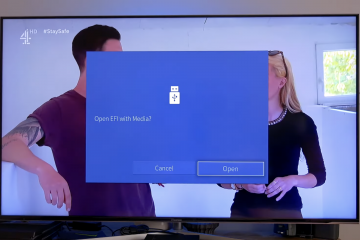Apple Books は、iPhone、iPad、Mac をポータブル ライブラリに変えます。 Apple Books を適切にダウンロードする方法を学べば、個人用の電子ブック コレクションを作成し、デバイス間で同期し、お気に入りのタイトルをオフラインで読める状態に保つことができます。
このガイドでは、Apple Books アプリの仕組み、iPhone、iPad、Mac で書籍をダウンロードする方法、ダウンロードが失敗した場合の対処法について説明します。また、読書リストが増えても整理整頓できるよう、Apple Books ライブラリを管理する方法についても説明します。
Apple Books とは何ですか?
Apple Books は、Apple に組み込まれた電子ブックおよびオーディオブック ストアです。ベストセラー、無料の古典、教科書、コミックを閲覧し、Apple デバイスに直接ダウンロードしてオンラインまたはオフラインで読むことができます。
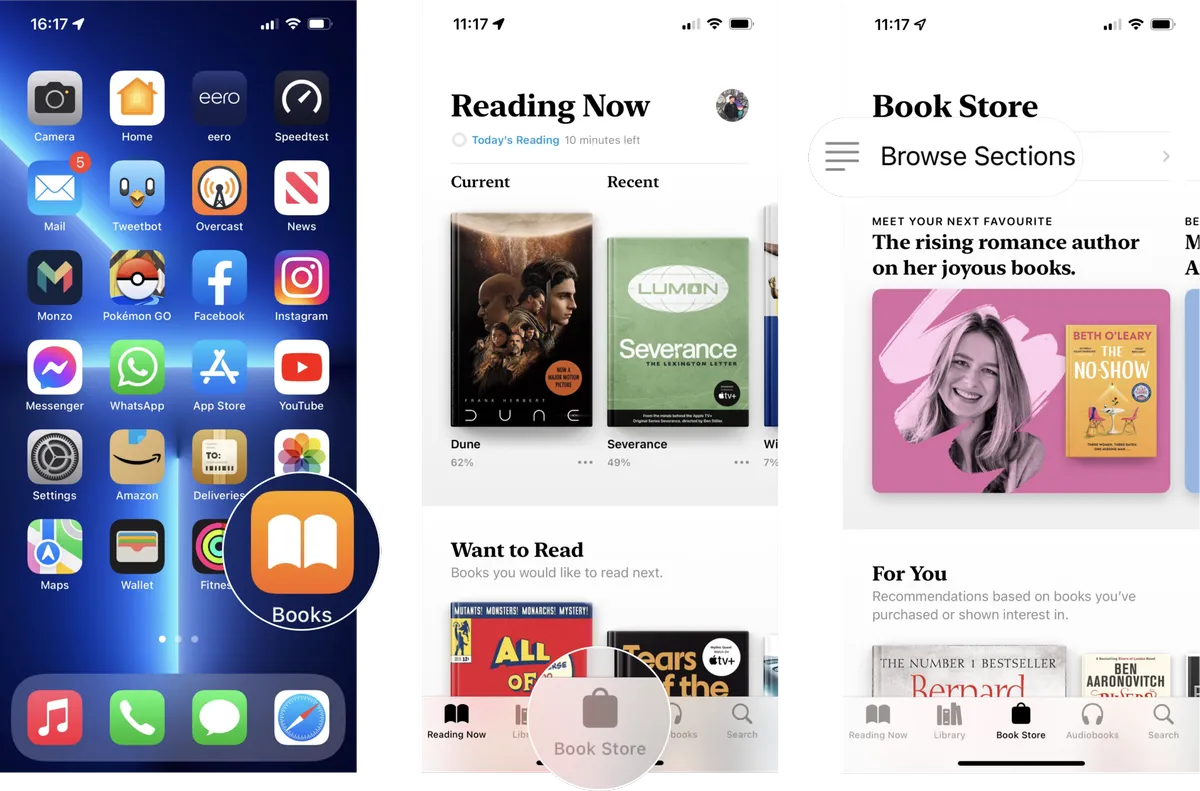
Apple Books アプリは、最新の iOS、iPadOS、macOS バージョンにプリインストールされています。削除した場合は、他のアプリと同様に、App Store から再インストールできます。
Apple Books をダウンロードする前に
Apple Books の各ダウンロードがスムーズに完了し、デバイス間で同期できるように、最初にいくつかの基本事項を確認してください。
Apple Books の購入に使用する正しい Apple ID でサインインしていることを確認してください。 特に大規模な絵本やオーディオブックをダウンロードする場合は、安定した Wi-Fi ネットワークに接続してください。 新しい Apple Books をダウンロードするのに十分な空きストレージがデバイスにあることを確認してください。 iOS、iPadOS、または macOS と Apple Books アプリを、この記事の執筆時点で利用可能な最新バージョンに更新します。 有料の電子ブックやオーディオブックの Apple ID 設定で有効な支払い方法を追加または更新します。
iPhone または iPad で Apple Books をダウンロードする方法
iPhone と iPad の両方のデバイスで Apple Books アプリとストアが使用されるため、同じ方法で書籍をダウンロードできます。
Apple Books アプリを開きます
Apple Books アプリ内で開始して、ブック ストアや既存のライブラリにアクセスできるようにします。
ホーム画面または App ライブラリで 書籍 アイコンをタップします。 [今読んでいます] を選択して最近開いたものを表示するか、ライブラリ に切り替えて既にダウンロードしたものをすべて表示します。 ダウンロードする新しい Apple Books を見つける場合は、下部のバーにある [ブック ストア] をタップします。 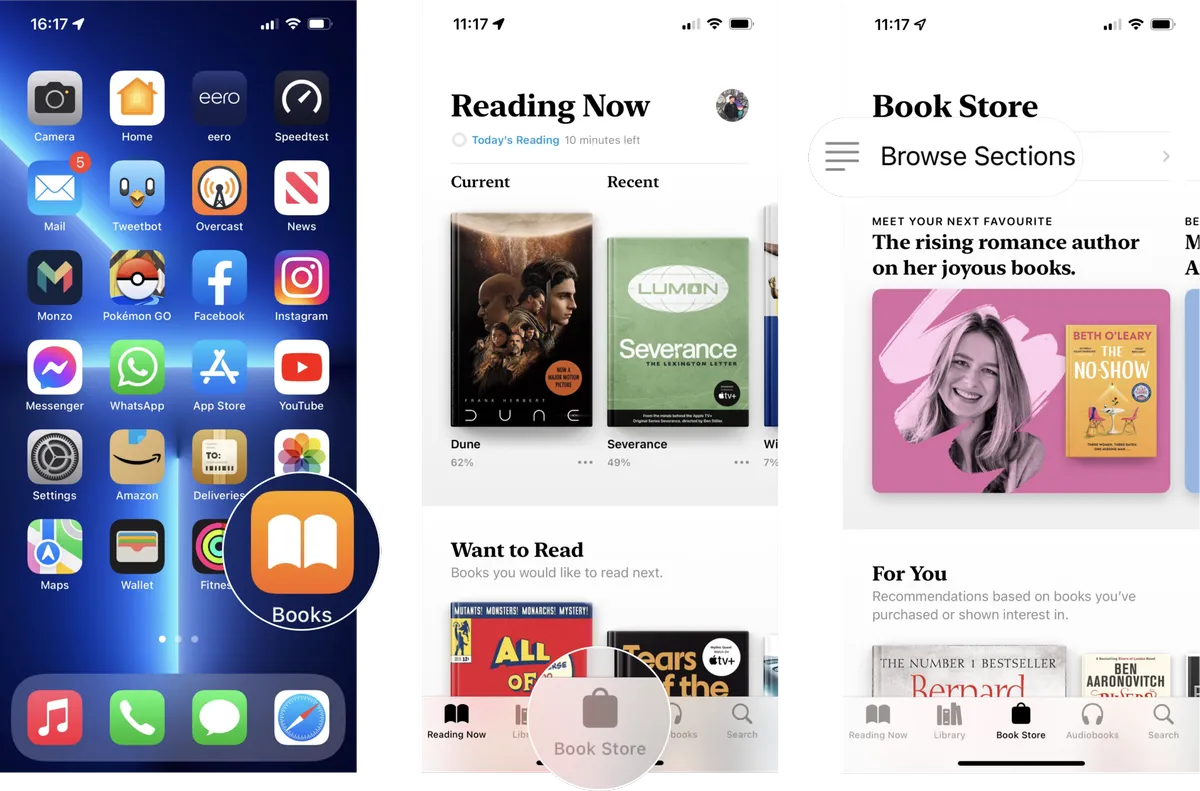
ブック ストアの参照または検索
[ブック ストア] タブでは、新しいタイトルや特定の電子書籍を見つけることができます
トップ チャート、新しいリリース、無料コレクションなどのセクションをスクロールします。 [カテゴリ] または [ジャンル] をタップして、フィクション、ノンフィクション、コミック、またはその他のトピックでフィルタリングします。 検索 フィールドを使用して、タイトル、著者、または「生産性」や「SF」などのキーワードを検索します。
書籍の詳細ページを開く
各書籍には、Apple Books のコンテンツをデバイスにダウンロードする前に、説明、評価、価格が表示される独自の詳細ページがあります。
書籍の表紙をタップすると、詳細ページが開きます。 説明を読み、ページ数とサポートされているデバイスを確認してください。 レビューまで下にスクロールして、他の Apple Books 読者が気に入った点や悪かった点を確認してください。 コミットする前にプレビューを読みたい場合は、[サンプル] をタップします。
無料または有料の Apple Book をダウンロードする
タイトルを選択したら、数回タップするだけでその電子ブックを iPhone または iPad にダウンロードできます。
書籍が無料の場合は [入手] をタップし、書籍が有料の場合は [価格] ボタンをタップします。 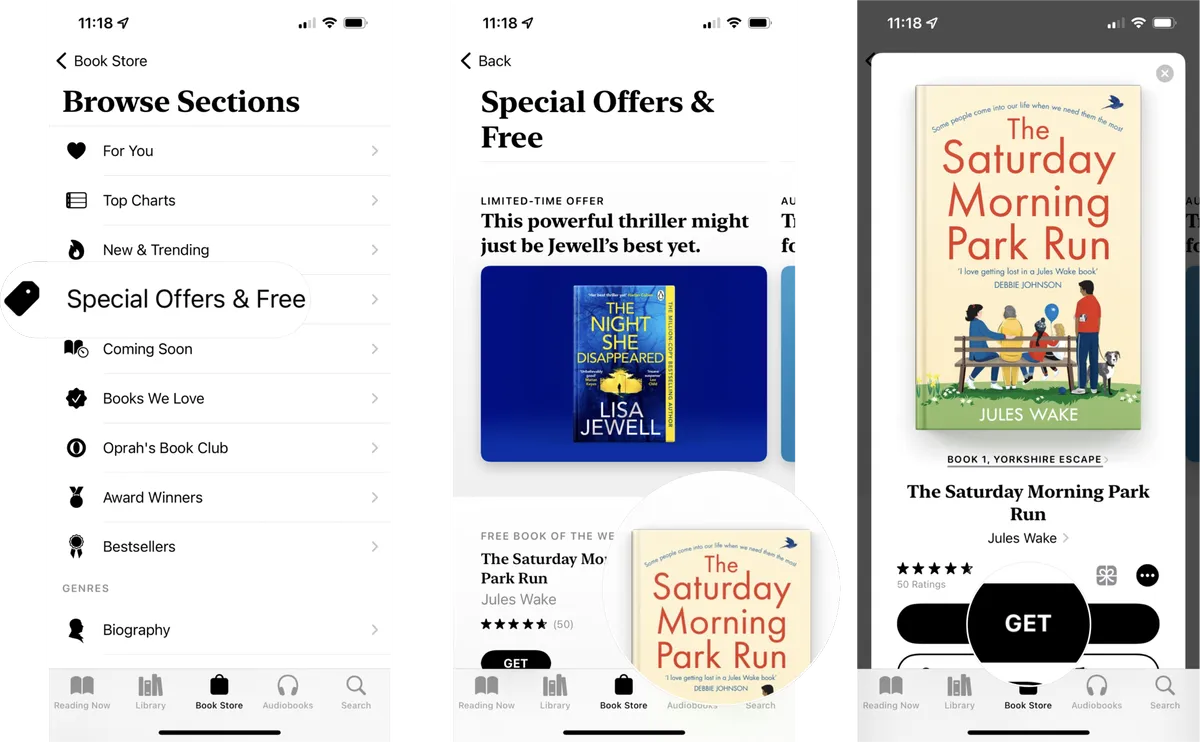
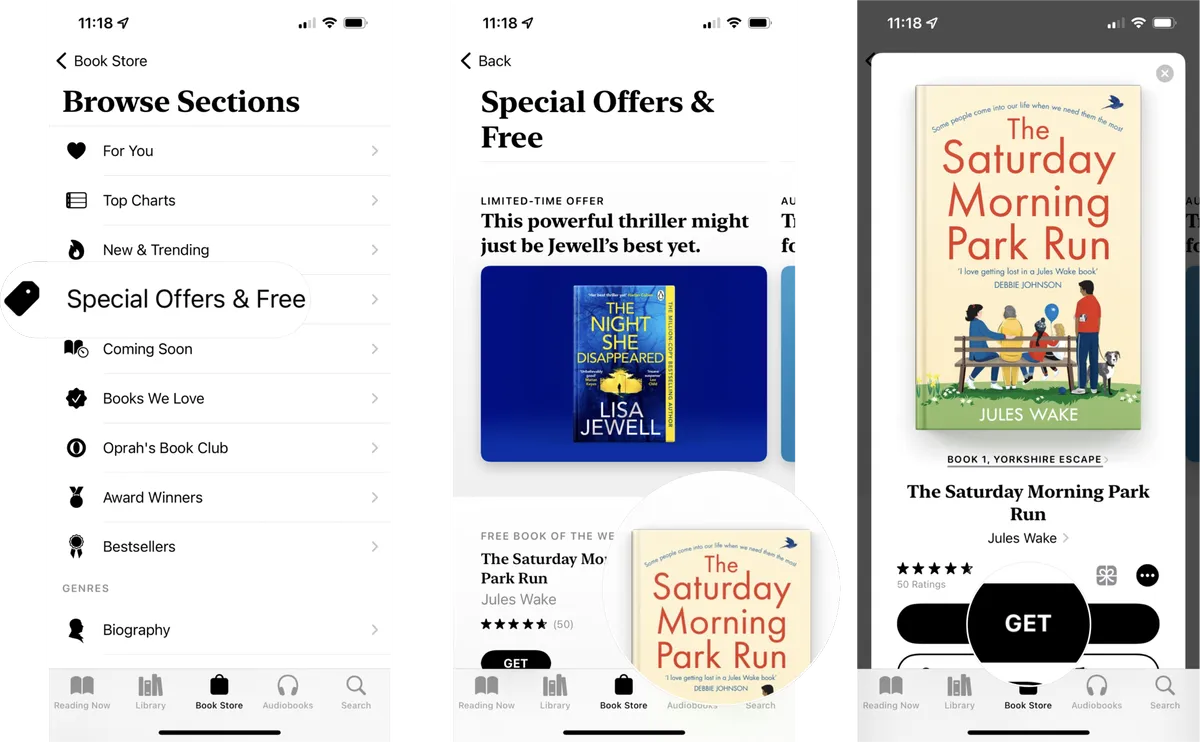 サイドボタン、Face ID、Touch ID、または Apple ID パスワードで確認します。 Apple Books アプリがファイルを保存している間、本の表紙にあるダウンロード サークルを確認してください。 サークルが終了し、 小さなダウンロード済みチェック マークが表示されるまで待ちます。
サイドボタン、Face ID、Touch ID、または Apple ID パスワードで確認します。 Apple Books アプリがファイルを保存している間、本の表紙にあるダウンロード サークルを確認してください。 サークルが終了し、 小さなダウンロード済みチェック マークが表示されるまで待ちます。
ダウンロードした Apple Books をオフラインで読む
ダウンロードが完了すると、電子ブックがライブラリに表示され、インターネットに接続していなくても読むことができます。
Apple Books アプリの下部にある [ライブラリ] をタップします。 クラウドのみのアイテムを非表示にするには、[すべての書籍] を選択するか、[ダウンロード済み] でフィルタリングします。 [読む] または本の表紙をタップして本を開いて、中断したところから続行します。 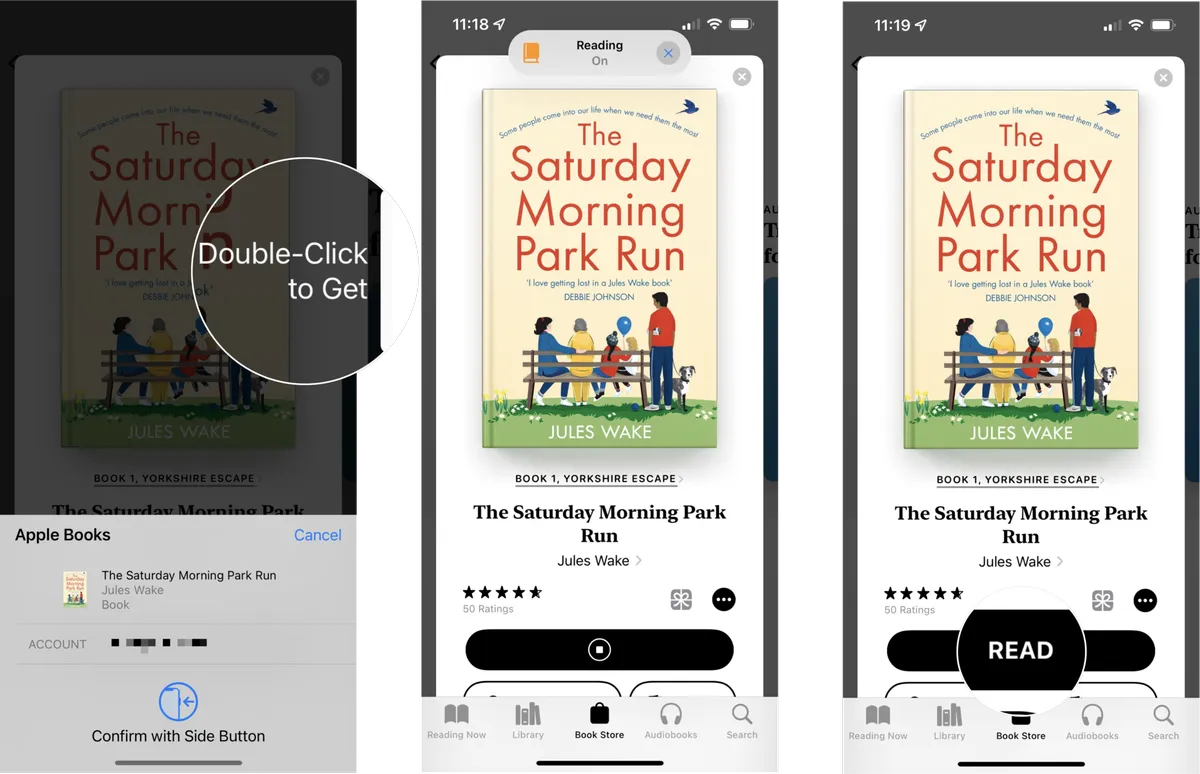
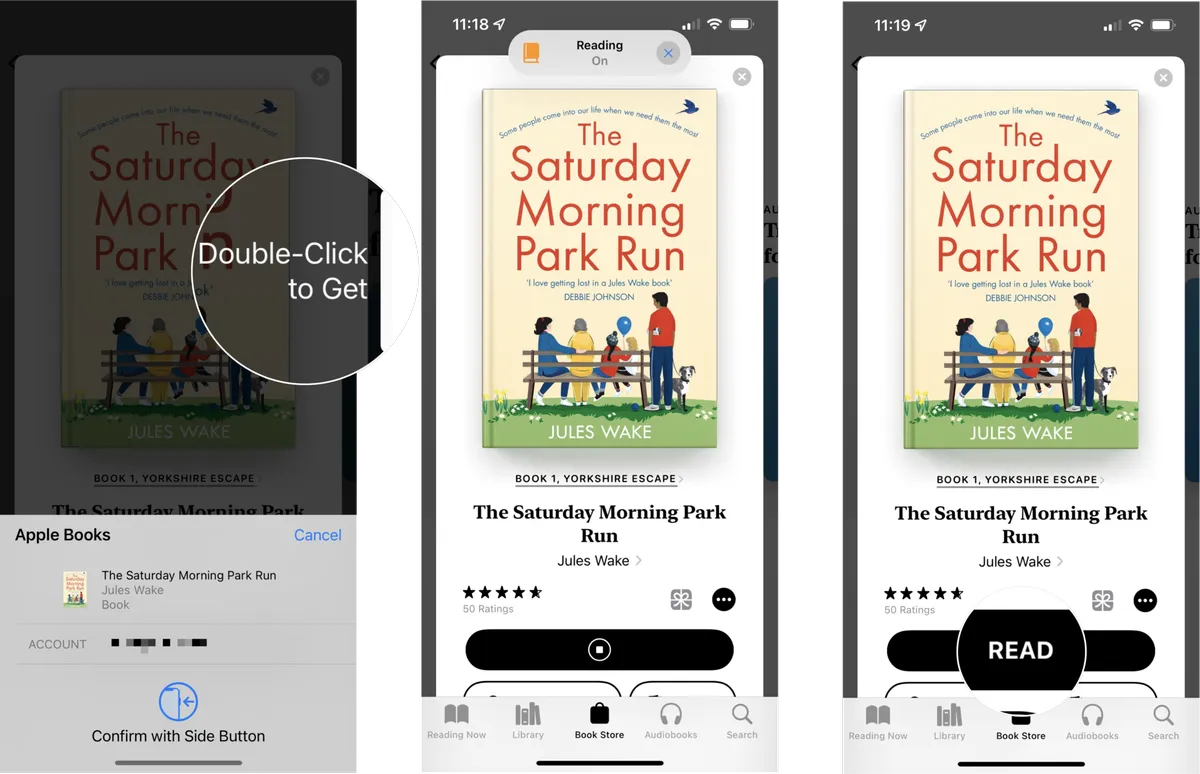 aA メニューを使用して、フォント、テーマ、行間隔を変更して、読みやすくします。
aA メニューを使用して、フォント、テーマ、行間隔を変更して、読みやすくします。
Mac に Apple Books をダウンロードする方法
大きな画面で読書を楽しみたい場合は、Mac にも Apple Books をダウンロードできます。 macOS のブック アプリは同じ Apple ID を使用し、ライブラリの同期を保ちます。
Dock またはアプリケーション フォルダーからブック アプリを開きます。 サイドバーの [ブック ストア] をクリックします。 セクションを参照するか、検索 フィールドを使用してタイトルを見つけます。 表紙をクリックすると詳細とサンプルページが表示されます。 [入手] を選択するか、価格をクリックして、Apple ID で確認します。 macOS が電子ブックをダウンロードするまで待ちます。プロセスが完了すると、ライブラリの下に表示されます。
Apple Books ライブラリを管理する方法
デバイス間でより多くの Apple Books をダウンロードすると、適切なライブラリ管理により、すべてが簡単に見つけられるようになります。
読みたい、読み終えたなどのコレクションや、「仕事」や「旅行」などのカスタム フォルダを使用します。 本を長押しし、[コレクションに追加] を選択して複数のグループにファイルします。 書籍をタイトル、著者、最近追加した、またはマニュアルの順に並べ替えます。 ダウンロードを削除するには、書籍のその他メニューをタップし、削除 > ダウンロードを削除 を選択します。これによりストレージが解放されますが、書籍は引き続きクラウドで利用できます。 Apple Books アプリの表示をすっきりさせたい場合は、[削除] > [ブックを非表示] を選択して、読む予定のない購入済みアイテムを非表示にします。
デバイス間で Apple Books を同期する方法
複数のデバイスで同じ Apple ID でサインインすると、Apple Books で購入したもの、サンプル、読書位置を同期できます。
iPhone または iPad で設定を開き、[あなたの名前]をタップします。 iCloud を選択し、ブックとiCloud Driveをオンにします。 Mac では、システム設定を開き、Apple IDをクリックして、iCloud セクションのブックを有効にします。 Apple Books アプリの環境設定または設定メニューでコレクションの同期と読書中の同期をオンにします。 別のデバイスで同じ本を開き、最後のページ、ハイライト、メモが自動的に表示されることを確認します。
Apple Books のダウンロードに関する一般的な問題の修正
ダウンロードが停止したり、Apple Books がタイトルの保存を拒否したりすることがあります。通常、これらの簡単なチェックにより、サポートに連絡する前に問題が解決されます。
Apple Books アプリを再起動する: アプリを完全に閉じてから、再度開き、ダウンロードを再試行します。 機内モードの切り替え: 数秒間オンにしてからオフにし、Wi-Fi に再接続して再試行します。 支払いの詳細を確認する: [設定] > [Apple ID] > [支払いと配送]を開き、有料の Apple Books のダウンロードをブロックする期限切れのカードを更新します。 サインアウトして再度イン: Apple ID 設定で、サインアウトしてデバイスを再起動し、同じ Apple ID でサインインして Apple Books を開きます。 ストレージを解放する: デバイスのストレージが不足している場合は、古いビデオ、写真、未使用のアプリを削除してから、電子書籍のダウンロードをもう一度試してください。 システムをアップデート: 最新の iOS、iPadOS、または macOS アップデートをインストールして、Apple Books アプリに影響するバグを修正します。
Apple Books のダウンロードに関するよくある質問
Apple Books をオフラインで読むことはできますか?
はい。ダウンロード アイコンをタップして電子ブックのダウンロードが完了するまで、iPhone、iPad、または Mac で接続なしで Apple Books をオフラインで読むことができます。
Apple Books は Windows または Android で動作しますか?
Apple Books は Apple デバイスでのみダウンロードできます。 Windows または Android の場合、この記事の執筆時点では Apple Books アプリが存在しないため、他の電子書籍プラットフォームを使用する必要があります。
本が開く代わりにクラウド アイコンを表示するのはなぜですか?
クラウド アイコンは、書籍を所有しているが iCloud にのみ保存していることを意味します。クラウドをタップすると、Apple Books のコンテンツをデバイスにダウンロードしてオフラインで読むことができます。
結論
Apple Books のダウンロード方法を学ぶことで、iPhone から iPad、Mac まで柔軟に読書をセットアップできるようになります。 Apple Books Store を閲覧し、無料サンプルや有料タイトルを入手し、すべてを 1 つの同期されたライブラリ内に整理できます。
iPhone または iPad に書籍をダウンロードしたり、オフラインで読んだり、購入が完了しない場合の Apple Books アプリのトラブルシューティングを行う場合は、このガイドの手順を使用してください。同期とコレクションを設定したら、いつでも数タップするだけで次の電子書籍を入手できます。